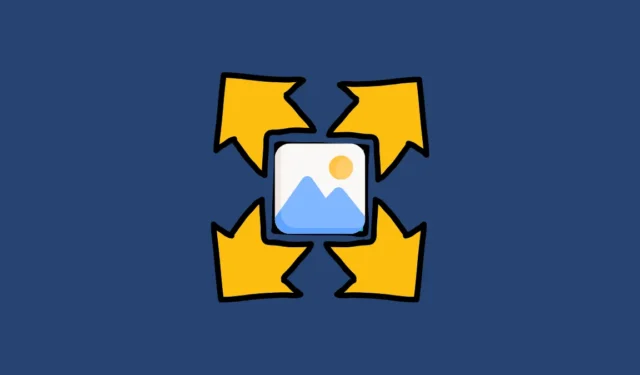
生成式人工智慧徹底改變了我們處理圖像的方式,使用戶能夠為各種應用程式擴展和修改圖像。無論您是想創建具有視覺吸引力的橫幅還是只是提高圖像分辨率,當今可用的工具都可以提供令人印象深刻的結果。本文重點介紹了一些最好的圖像擴展工具,將它們分為免費和付費選項,以滿足不同的需求。
頂級免費圖像擴充工具
對於那些不想花錢的人來說,有幾種優秀的免費圖像擴展工具可以利用生成式人工智慧來實現令人驚嘆的結果。雖然其中許多工具提供具有附加功能的付費版本,但它們的免費功能仍然強大。
1. Pixelcut.ai
Pixelcut.ai 是首屈一指的免費影像擴充工具,可讓使用者在不影響影像品質的情況下增強影像。以下是有效利用該平台的方法:
- 開啟網頁瀏覽器並前往Pixelcut.ai網站。
- 點擊“上傳圖像”按鈕,選擇您想要從電腦擴展的圖像。
- 上傳圖像後,拖曳兩側以調整尺寸。您可以根據需要選擇擴展方向。
- 利用左側可用的預設寬高比來選擇您所需的尺寸。
- 調整完成後,點擊「產生」按鈕,等待AI處理您的請求。
- 最後,點擊右上角的「下載」按鈕下載展開的圖像。
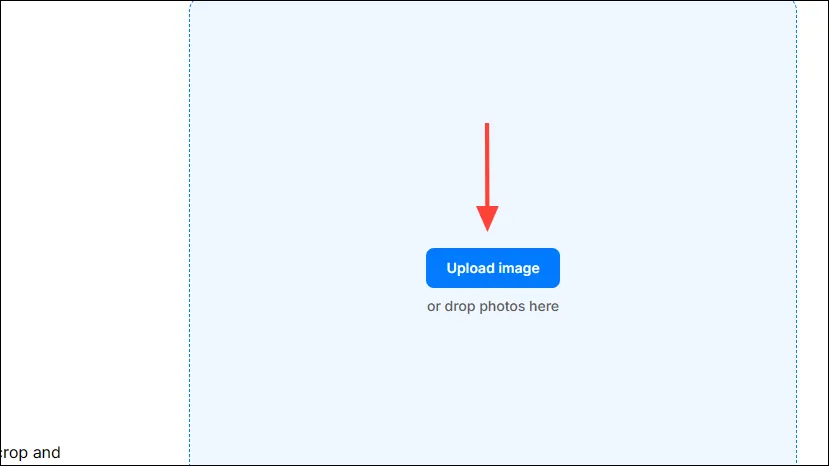
2.圖畫
Picsart 是一個多功能的線上設計平台,還可以利用人工智慧技術來促進影像擴展。這是逐步指南:
- 透過網頁瀏覽器開啟Picsart Image Extender 。
- 點擊“瀏覽檔案”並上傳所需的圖像。請注意,您需要建立帳戶或透過 Google 或 Facebook 登入。
- 圖像出現後,從各種擴充預設中進行選擇,例如 Instagram 故事或 Facebook 個人資料。
- 等待幾秒鐘以產生展開的圖像,然後按一下「套用」以確認您的變更。
- 點擊“匯出”按鈕,命名您的項目,選擇檔案類型,然後下載圖像。
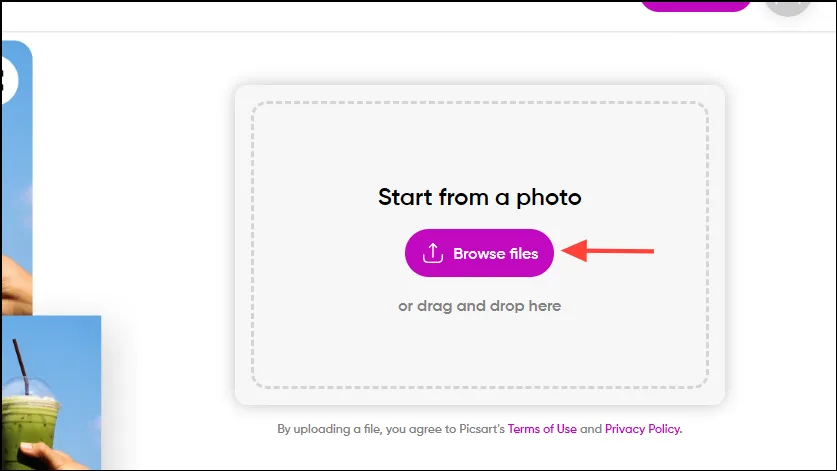
影像擴充的進階選項
如果您願意投資更高級的功能,Pixelcut.ai 和 Picsart 都提供可解鎖更多功能的訂閱。以下是兩種最付費的圖像擴展工具:
1.畫布
Canva 以其用戶友好的介面而聞名,提供了一系列設計工具,包括功能豐富的用於調整圖像大小的 Magic Expand。使用方法如下:
- 造訪Canva 網站並登入您的帳戶。如果您是新人,請註冊以開始使用。
- 從模板開始或建立新項目,然後上傳您的圖像。
- 選擇圖像並點擊“編輯圖像”,然後從工具選項中選擇“魔術擴展”。
- 選擇所需的寬高比或使用自由形狀區域,然後按一下「魔術展開」以產生新的影像選項。
- 查看生成的圖像後,您可以在社交媒體上分享它們或將它們直接下載到您的裝置。
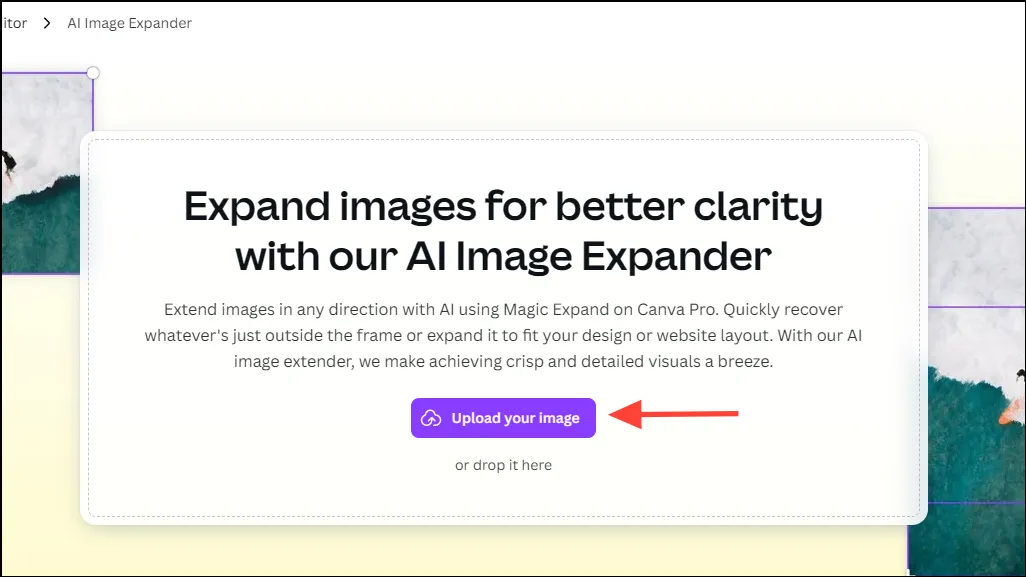
2.Adobe Photoshop
Photoshop 整合了增強其功能的 AI 功能,讓您可以無縫擴展影像。以下是使用產生擴充功能的方法:
- 開啟 Photoshop 並載入您要調整的影像。
- 選擇裁剪工具並拖曳其手把來調整影像大小。
- 在上下文工作列中,按一下「生成展開」並根據需要提供說明。
- 點擊“生成”查看變體;您可以選擇適合您需求的任何變體。
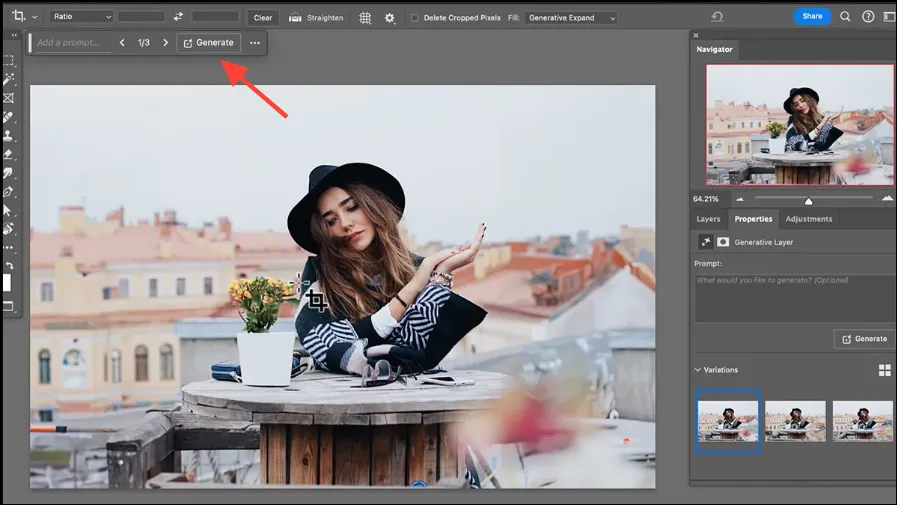
影像擴展的關鍵考慮因素
- 從高品質影像開始可以顯著增強生成式人工智慧模型的結果。
- 嘗試使用銳利化和增強邊緣等修改器可以得到更好的影像輸出。
- 需要注意的是,人工智慧可能並不總是能夠完美地渲染複雜的場景,從而導致不一致的情況。
- 在使用這些工具之前,請確保您有權修改受版權保護的圖像。
隨著生成人工智慧背後的技術不斷發展,這些工具將使用戶能夠輕鬆創建精美的客製化圖像。




發佈留言